Wechatを長く使っていると、スマホのストレージのかなりの部分を占めるようになってきます。
解決策としては、Wechatが溜めている余計なデータを消去することです。
私のWechatは実に9GB近い容量があったのですが、余計なデータを整理した結果3GBほどまで小さくすることができました。
チャット履歴や大切なファイルを消去せずに、です。
実際はもっと小さくすることもできるのですが、とりあえず6GBも軽くなったので十分という感じです。
Wechatの容量を確認したり、容量を減らす方法をご紹介します。
Wechatの容量を確認してみよう
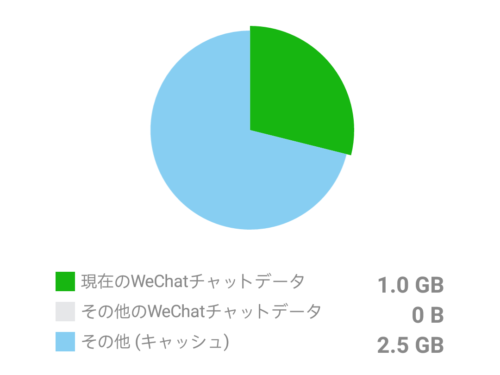
Wechatの容量を減らしてスマホのストレージを空けたい場合、まずはWechatの容量を確認してみましょう。
Wechatは送受信したメッセージや画像・動画などのファイルが保存されるため、知らないうちにかなりの容量を食っている可能性があります。
意外と容量を食うWechat
スマホのストレージを空けたいなら、Wechatの容量を確認してみましょう。
と言うのも、Wechatは意外と多くの容量を使うからです。
私の場合は、この記事を書いている時点で3.6GBの容量を使っています。
私のスマホのストレージは合計32GBなので、Wechatだけでスマホ全体の1割以上を占めていることになります。
これでもWechatの容量を5GBほど整理して減らした後です。
5GB小さくなってこれなので、整理する前は9GBほどの容量がありました。
ちなみに、今のスマホのWechat使用期間は2年半弱です。
私のように、Wechatの使用歴が長い方は、意外と馬鹿にならないサイズの容量を食っている可能性があります。
Wechatのストレージの内訳
Wechatの容量が増える要因としては、下記の2つが挙げられます。
- 文字のメッセージの履歴
- 送受信したメディアファイル
Wechatで「チャット履歴」というと、上記2つをまとめたものになります。
文字のメッセージの履歴は、送受信した文字のメッセージ全般を指します。
送受信したメディアファイルは、メッセージの中で送受信した画像・動画・ファイルのことです。
画像・動画・ファイルも、スマホのストレージに残り続けます。
例えその画像や動画、ファイルをダウンロードしていなくても、です。
頻繁に画像や動画をやり取りしている場合は、それだけで膨大な容量を食っている可能性があるわけです。
Wechatの容量を確認する方法
Wechatがどれくらいの容量を使っているかは簡単に確認することができます。
Wechatの下のメニューから、「本人」を選んでタッチします。
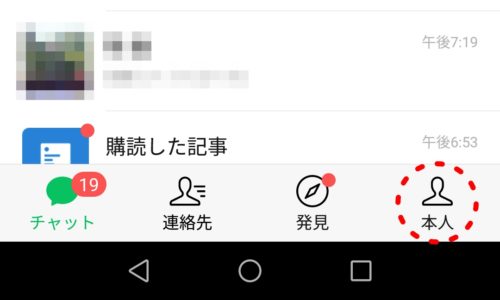
続いて「設定」をタッチします。
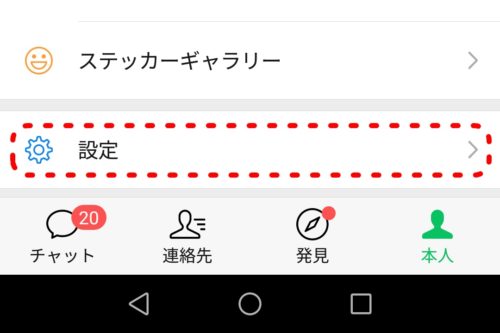
いくつかある設定項目の中から「全般」を選んでタッチします。
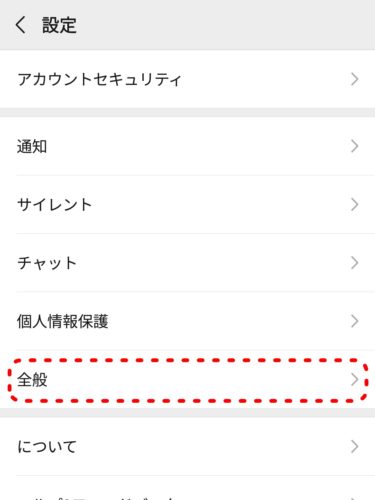
「全般」項目の一番下に「ストレージ管理」という項目がありますので、それをタッチします。
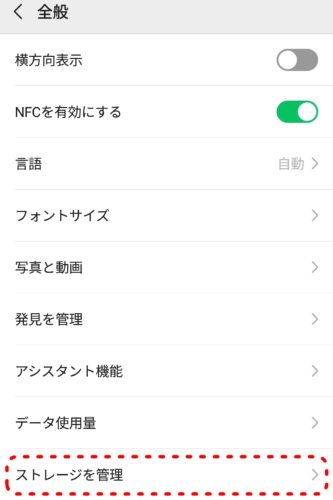
そうすると、Wechatの容量を確認することができます。
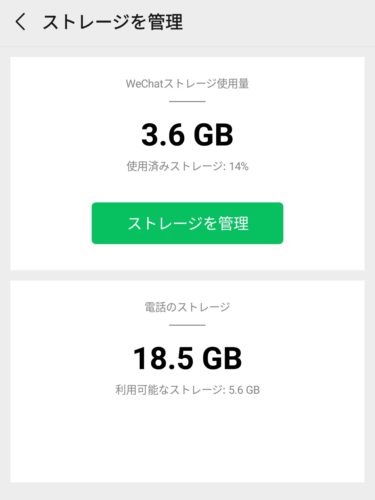
スマホのストレージも合わせて表示してくれるので、Wechatがどれくらいの容量を占めているのか、簡単に確認することができます。
Wechatの容量を減らす方法
Wechatの容量を減らすには、チャット履歴を全て消去するか、送受信したメディアファイルを消去します。
チャット履歴を全て消去する
一番容量を削減できるのは、チャット履歴を全て消去してしまうことです。
メリットは、容量を大幅に削減し、ストレージを大きく空けられることです。
一方のデメリットは、チャット履歴が本当に全て消えてしまい、復元するのも難しいということです。
「チャット履歴を思い出として残しておきたい」とか「後々使うことになるかもしれない」といった場合は、この方法は避けましょう。
チャット履歴を消すには、全てのチャット履歴を一気に消す方法と、特定の相手のチャット履歴を消す方法があります。
チャット履歴の消し方(全てのチャット履歴を消す)
相手に関わらず、Wechatの全てのチャット履歴を消す方法です。
Wechatの容量を確認するときと同じように「本人」→「設定」と進んだら「チャット」をタッチします。
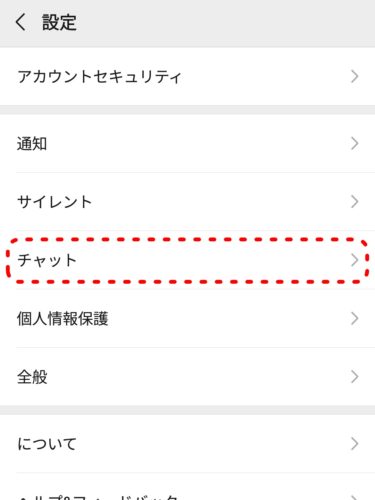
一番下の「チャット履歴の消去」をタッチします。
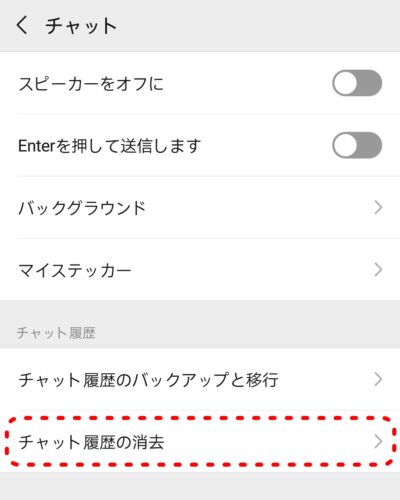
最後の確認が表示されます。
問題なければ「消去」を選択しましょう。
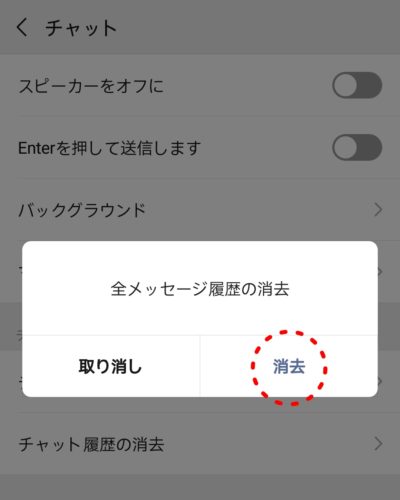
これで、Wechatの全てのチャット履歴が削除されます。
容量を減らすことはできますが、消したチャット履歴は復元できないので、よく考えてから行いましょう。
チャット履歴の消し方(特定の相手のチャット履歴を消す)
特定の相手のチャット履歴だけを消す方法です。
友だちや恋人など、履歴を残しておきたい相手とのチャットだけを残しておくことができます。
方法は、チャット履歴を消したい相手のチャット画面で、右上の「…」をタッチします。
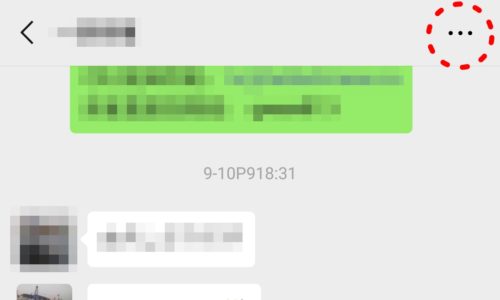
続いて、チャット情報の画面から「チャット履歴の消去」をタッチします。
-333x500.jpg)
確認画面が表示されます。
問題なければ「消去」をタッチしましょう。
-1-500x375.jpg)
これで、選んだ相手とのチャット履歴が全て消去されます。
やり取りした画像・動画・ファイルのみを消去する
送受信した画像や動画、文書といったファイルのみを消去することができます。
消去するのはファイルのみで、送受信したメッセージの履歴は消えません。
方法も簡単なので、Wechatの容量を減らしたい場合はこの方法から試してみるといいと思います。
方法は、まずは先述の「Wechatの容量を確認する方法」に従って容量の確認画面を開き、「ストレージを管理」をタッチします。
-375x500.jpg)
続いて「現在のWeChatチャット履歴を管理」をタッチします。
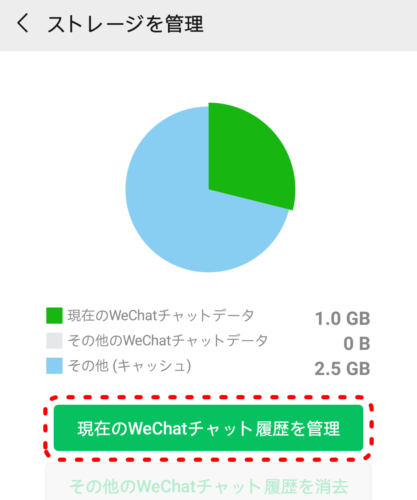
「ストレージを管理」画面が表示されます。
この画面では、今までに送受信した画像・動画・文書といったファイルを管理することができます。
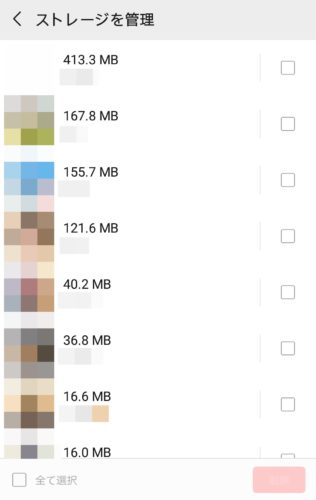
「〇〇MB」という容量が表示されていますが、これが今までに送受信し、今もWechatの中に残っているファイルの容量の合計になります。
相手の名前のところをタッチすると、その相手と送受信したファイルの一覧が表示されます。
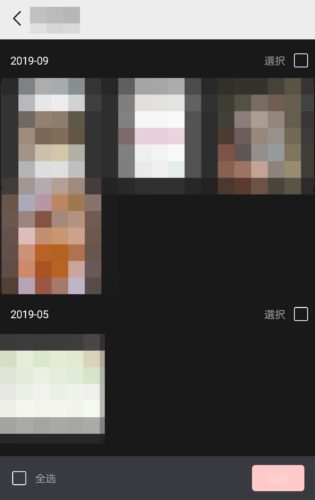
削除したいファイルを選択し、右下の「削除」という赤いボタンをタッチします。
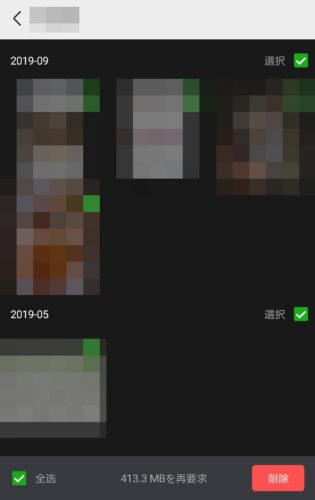
これで、今までに送受信した画像・動画・文書といったファイルの削除は完了です。
大切なファイルはバックアップする
Wechatの容量を減らす前に、必要なファイルはバックアップをとっておきましょう。
Wechatで送受信したメッセージやファイルは、オンラインではなくスマホのストレージに保存されています。
つまり、ストレージから消去してしまうと、基本的には元に戻せないわけです。
残しておきたい画像や動画はダウンロードし、スマホのストレージに入れておきます。
wordやPDFといった文書ファイルも同様です。
ここまで、Wechatのストレージを管理する方法をご紹介してきました。
- Wechatはメッセージやファイルが全て保管されるため、容量が大きくなりやすい
- Wechatの容量を減らす方法は下記の2つ
- チャット履歴を全て削除する(送受信したメッセージやファイルを含む)
- 送受信した画像や動画などのファイルだけを削除する
「Wechatの容量を減らしたい」という方は、是非参考になさってみてくださいね。


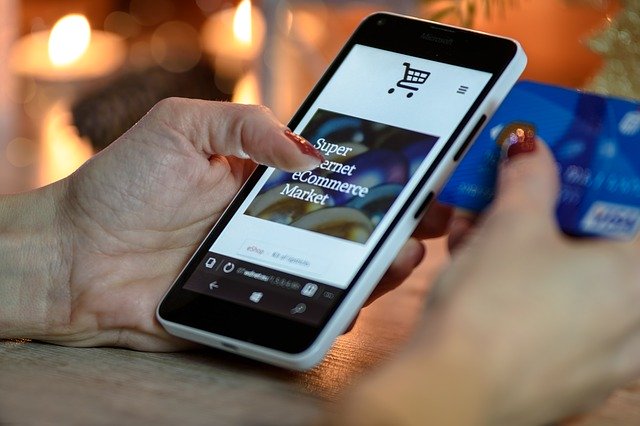
コメント